Har du lyst på en egen blogg på eget domene, men mangler kompetansen? Her er en guide om hvordan du kan installere WordPress på eget domene med webhotell.
WordPress er et av verdens mest bruke CMS-systemer. CMS står for Content Management System og er det vanligste å bruke for å håndtere innhold på hjemmesider med. Med andre ord bidrar WordPress til å gjøre redigeringen av din hjemmeside mye enklere og mer tilgjengelig, uten å behøve kode-kunnskap av noen form.
Det første du behøver er et webhotell (inkludert MySQL database og støtte for PHP). Denne guiden forutsetter at du allerede har kjøpt et domene og leier et webhotell. Har du ikke et webhotell vil jeg anbefale leverandøren PRO ISP. De er en av Norges billigste og deres systemer er godt tilrettelagt for WordPress.
Last ned WordPress via FTP
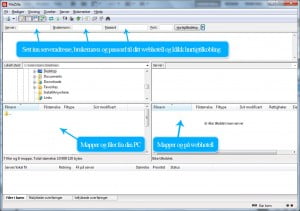
Når du har lastet ned programmet kan du pakke ut alle filene og laste de opp på webhotellet du leier. For å laste det opp på webhotellet kan du bruke FTP-programmet FileZilla (Versjonen som heter Client), som lar deg koble deg opp mot webhotellet ditt. Se skjermdump av FileZilla til høyre for hvordan du skal sette opp oppkoblingen. Server, brukernavn og passord skal du ha fått av de du leier webhotell av.
Når du har fått koblet deg opp mot ditt domene kan du laste opp alle WordPress-filene og mappene på webhotellet. Om du ønsker å legge dette inn direkte på hoveddomenet, f.eks. dittdomene.no, kan du legge alle filene direkte på root. Root-mappen har som regel navnet public_html eller www og finnes inne på webhotellet ditt.
Om du ønsker å legge bloggen i en undermappe kan du opprette en mappe på serveren ved å bruke FileZilla. for å opprette mappe kan du høyre-klikke i servervinduet i FileZilla og velge «Ny Mappe». Oppretter du en mappe som f.eks. heter «minblogg», og laster opp 2ordpress-filene hit, vil din blogg bli installert på dittdomene.no/minblogg.
Installasjonsprosessen
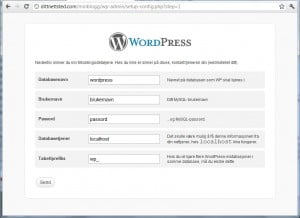
Deretter må du velge brukernavn og passord til administrator og navn på bloggen din. Dette kan du endre senere inne i innstillingene i administrasjonspanelet. Følg instruksene på skjermen og fullfør installasjonen.
Om du har gjort alt riktig vil du nå få beskjed m at du har installert WordPress, noe som betyr at du nå har en WordPress-blogg på eget domene.
For logge deg inn og starte bloggingen kan du gå til dittdomene.no/minblogg/wp-admin.
Hvordan du enkelt kan bytte design
WordPress har et pent og brukervennlig standarddomene, men om du ser her eller søker litt på Google finner du fort andre tema/themes som kanskje passer din blogg bedre enn det som følger med som standars.
Det finnes nesten uendelig med gratis design/themes til wordpress noe som kommer av at WordPress er mye brukt og samtidig gratis og har åpen kildekode.
Klikk her for å lese mer om hvordan du enkelt kan installerer nye design i WordPress-bloggen din